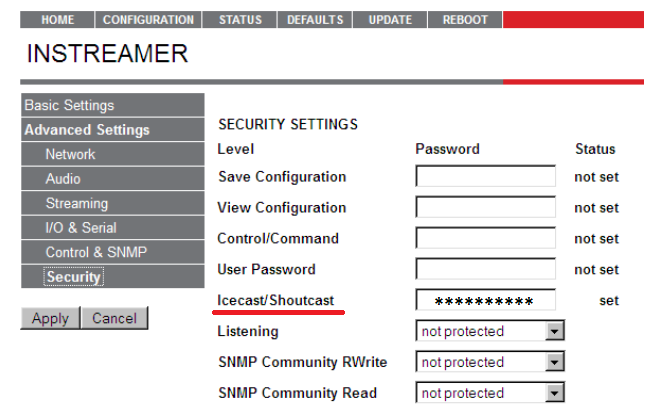Servers in stock
Checking availability...
1 Sağlanan IP adresiyle Instreamer Arayüzüne giriş yapın.
Bir çift kulaklık veya hoparlör bağlarken InStreamer'ı takın ve çalıştırın. Size vereceği sayı dizisine dikkat edin. Sayılar, web arayüzüne erişmek için tarayıcınızın adres alanına girmeniz gereken IP adresini temsil eder. IP adresi biçimi şu şekildedir: örn: 192.168.10.10. Arayüze varsayılan kullanıcı adı ve parola ile giriş yapın.
2 Kodlayıcınızı yapılandırmaya başlayın.
Kodlayıcınızı yapılandırmaya başlamak için ana kodlayıcı sayfasındaki "Yapılandırma" butonuna tıklamanız gerekmektedir.
Yapılandırma sayfasındayken, ayarlamak istediğiniz Ses sekmesini seçin ve Giriş kaynağı ve ses biçimi gibi tercih ettiğiniz ses ayarlarını ekleyin.
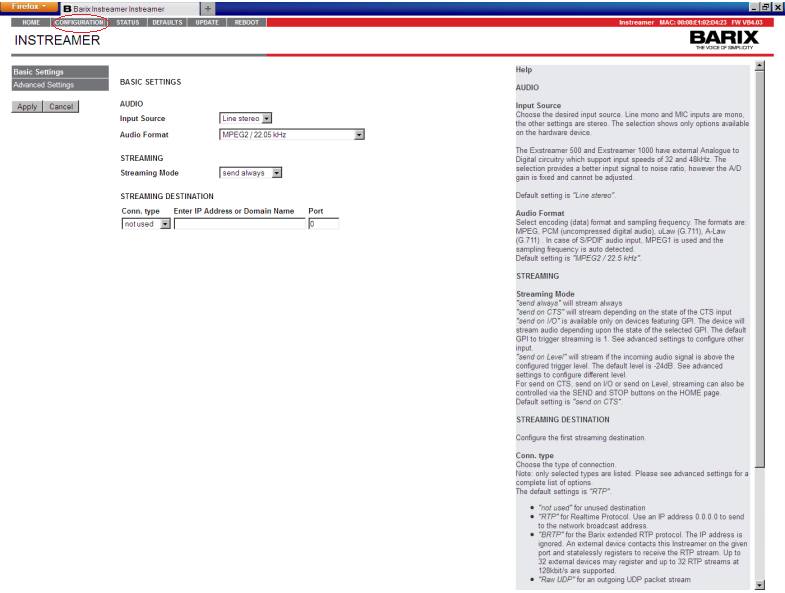
3 Akış adresinizi yapılandırın.
Temel ayarları tamamladıktan sonra, SREAMING DESTINATION bölümüne Primcast sunucu adresinizi ve port numaranızı girin. Bu bilgilere Primcast etkinleştirme e-postanızda veya Primcast hesabınıza giriş yaparak ulaşabilirsiniz.
İşiniz bittiğinde "Uygula"ya tıklayın.
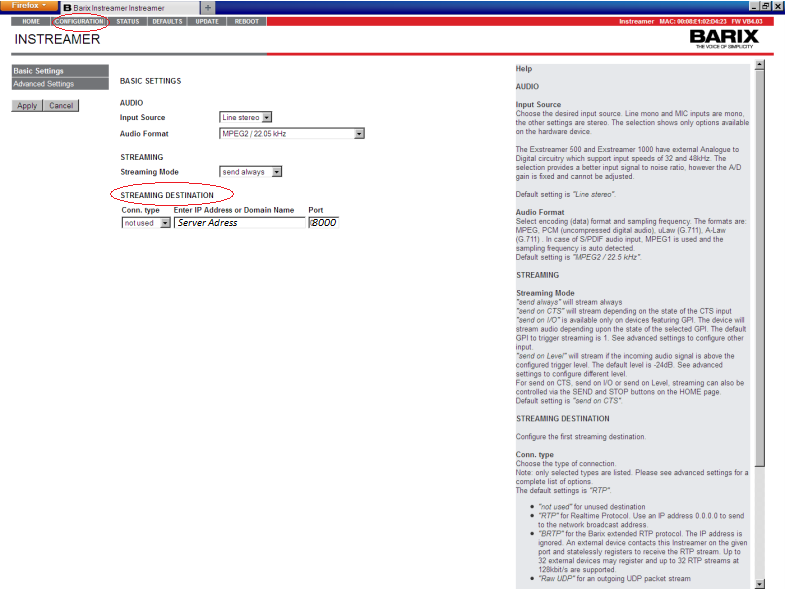
4 Ses Ayarlarınızı Yapılandırın
Barix Instreamer portalınızın ses sekmesinde, yayınınızın ses çıkışını değiştirecek giriş kaynağı, ses formatı ve bit hızı gibi çeşitli ses ayarları bulacaksınız. Bu ayarları özel gereksinimlerinize göre ayarlayabilir veya olduğu gibi bırakabilirsiniz.
Not: Bit hızınızı hedef kitlenize göre seçmelisiniz. Hedef kitleniz çoğunlukla çevirmeli bağlantı kullanıcılarıysa, 24 ila 32 kbps hızında yayın yapın. Kablo veya DSL kullanıcıları için 56 ila 128 kbps hızında yayın yapın. Normalde 128 kbps'den yüksek bit hızlarında yayın yapmanızı önermiyoruz. Not: CD kalitesindeki seslerin çoğu 128 kbps hızında kodlanır. Daha yüksek bit hızında yayın yapmak, size ayrılan bant genişliğini boşa harcamanıza neden olur.
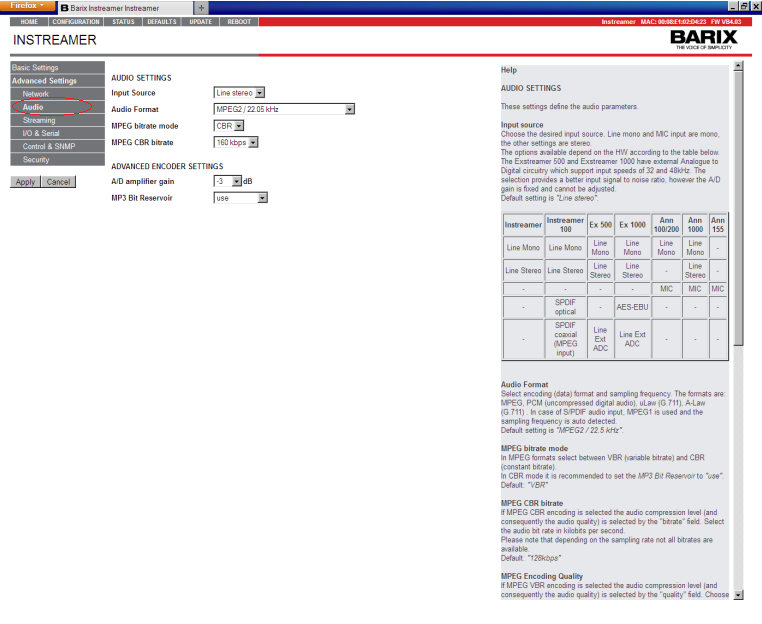
5 Yayın ayarlarınızı yapılandırın.
Temel kurulumu ve ses ayarlarını tercih ettiğiniz ayarlarla tamamladıktan sonra, seçenekler panelinin sol tarafında bulunan "Akış" butonuna tıklayarak devam edin.
Burada, yayınınızın adı ve çeşitli yayın hedefleri gibi ek yayın ayarlarını yapılandırabilirsiniz. İstediğiniz adı ve hedefleri girin ve ardından "Uygula"ya tıklayın.
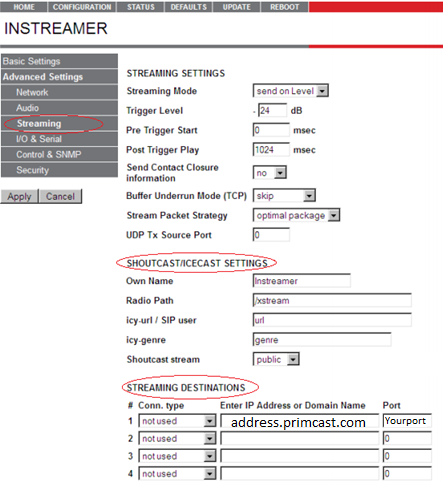
6 Akış parolanızı yapılandırın.
Ardından, yayın şifrenizi girmek için "Güvenlik" sekmesine tıklayın. Şifreyi Primcast etkinleştirme e-postanızda veya Primcast hesabınıza giriş yaparak bulabilirsiniz.
"Uygula"ya tıklayın ve yayına başlamaya hazır olun.